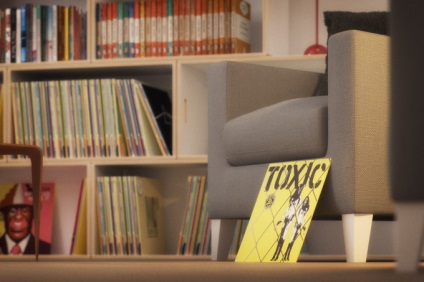
Після того як я отримав доступ до V-Ray 3.0 beta, був сильно вражений новою функцією "Progressive Rendering".
Це новий інструмент в версії 3.0, яка дозволяє тобі бачити рендер в реальному часі.
Ви мене запитаєте "Хіба це не той же V-Ray RT?" У певному сенсі, так. Він побудований на тих же технологіях трасування, що і V-Ray RT, але це візуалізація, яка дозволяє поєднувати всі можливостями V-Ray.
1. Встановіть V-Ray 3.0 beta
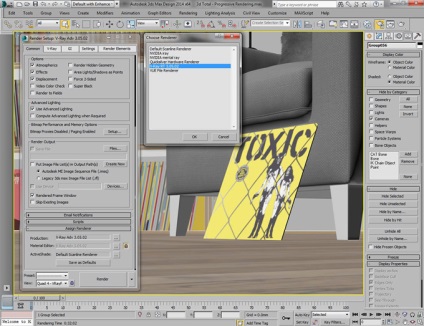
Почнемо переконавшись, що у нас стоїть V-Ray 3.0 і відкритий доступ до "Progressive Rendering"
2. У вкладці "Image sampler" виберіть тип прорахунку "Progressive"
Тепер у нас активується вкладка "Progressive Image sampler" - відкриваємо її. Коли я його побачив там, то подумав, "якого дідька" він відділений, але з часом я задумався, що в цьому щось є.
По суті "Image sampler" - це процес, який V-Ray проходить через сампли зображення і очищає його. Ви "говорите" Вірею скільки ви хочете підняти сабдівов щоб tick-і досягли потрібного номера.
Таким чином для вирішення "Progressive Rendering", ми піднімаємо рівень сабдівов до високого числа (100). Якщо нічого не зрозуміли, то поясню своїми словами. "Image samples - це, грубо кажучи, кількість операцій обчислення, які повинен здійснити VRay, щоб отримати якісну картинку. Якість картинки в даному випадку визначається гучністю або зернистістю зображення."

Тут ви можете побачити вкладку "Progressive Image sampler". Як тільки ви поставите тип "Progressive" з'являться нові настройки з певними параметрами.
3. Рендер маски
Цей крок не відноситься строго до "Progressive" але я подумав що корисно показати це нововведення. Ця нова функція в V-Ray 3.0 (в старих версіях її зрозуміло немає), дозволяє візуалізувати частини зображення на основі маски або виділених об'єктів. Нарешті вони прикрутили цю функцію, тому я дуже радий). Більше не потрібно використовувати виділення регіону.
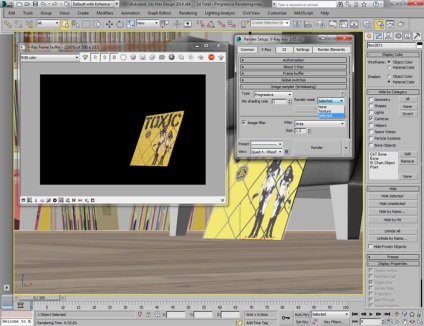
Тут ми вибрали зошит на передньому плані і він отрендеріть тільки її (Реально крута штука)
4. Фільтр згладжування.
Це ще одна особливість, яка не відноситься строго до "Progressive" -рендера. Це дозволяє вказати різкість вашого зображення на основі певного алгоритму. Зрозуміло вірей дає вам можливість налаштувати його вручну, але якщо не знаєте, що і куди крутити, то Вірей налаштує все за вас. Уникайте використовувати фільтри (Catmull-Rom, Mitchell-Netravali) коли ставите Прогресив рендер, так як це вплине на швидкість рендера.
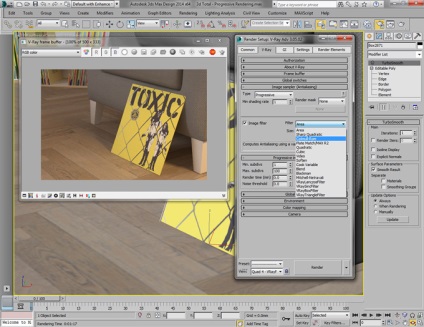
Натисніть на розділ Filter і у вас з'явитися список доступних фільтрів згладжування. Так само під ним є розмір, який впливає на якість згладжування зображення.
5. Мінімум і максимум сабдівов.
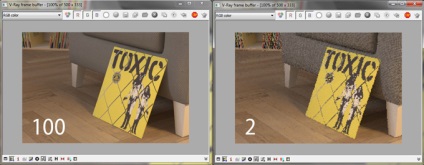
Тут ви бачите два рендера зображень: то, що лівіше показує відмінний результат на 100 сабдівов, там де правіше, варто на 2 сабдіва - результат гірше.
6. Поріг шуму
Це параметр корегує рівень шуму на зображенні. Якщо стоїть по дефолту "0", то шуму майже не буде, якщо ж підвищити значення, то ми побачимо на зображенні пристойний шумок.
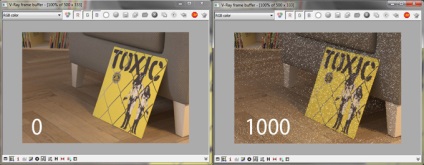
На зображенні зображено два зображення: один з нульовим значенням, а другий зі значенням в 1000. Як бачите, чим вище значення, тим сильніше шум.
7. Максимальний час рендера
Це максимальна кількість часу в хвилинах, протягом якого рендер буде прораховуватимуться. Еслі ви не хочете витрачати багато часу на прорахунок рендеру (це відноситься до тестових Рендер), то можна вказати мінімально значення часу, за яке він буде рендерить фасти. Тільки врахуйте, що він відключає "global illumination", "light cache" або "irradiance map". Тому щоб переконатися, що рендер НЕ буде прораховуватимуться на максимальних сабдівах, потрібно встановити значення на "0".
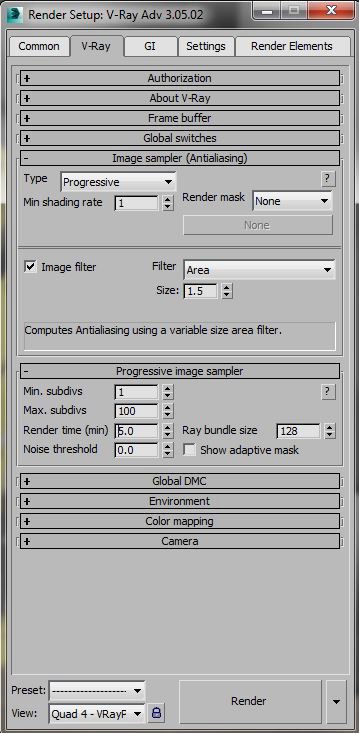
Як ви бачите: рендеринг прийшов до мети, що робить його прогресивним.
8. Розмір розшарування.
Ця опція корисна для контролю розподіленої візуалізації, як велика частина роботи кожної машини. Для використання декількох процесів ваших рендер-серверів, вам потрібно буде використовувати більш високе значення. Низьке значення за замовчуванням: це 16 і розраховано на один комп.
Розмір променів можна легко налаштувати за допомогою лічильника, або ввести вручну.
9. Показати адаптивну маску.
Коли "прогресив" рендер дійсно корисний, тоді можна бачити які пікселі залишаються для відбору проб. Вірей показує їх в якості маски. Причому ця функція настільки просто включається, що не вимагає потрібних знань.
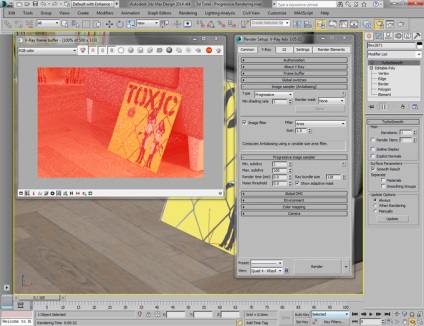
На прикладі видно маску проб
10. Функція сумісності
Як я згадував раніше, ця штука і є відмінність від V-Ray RT. Своїми словами скажу, що вона дозволяє бачити ефекти в ріал таймі. Тума або Ленс ефект -все це, тепер можна побачити.
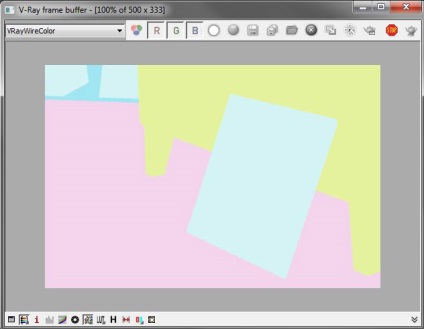
На прикладі зображено "Color element". Забудьте тепер призначати кожному елементів Айді пі і іншу нісенітницю. Ось вона-міць!)
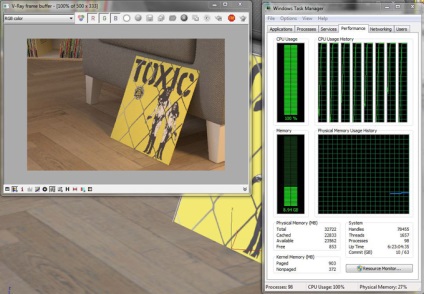
Якщо ви маєте проблеми з використанням "прогресив" рендеринга, то найчастіше це може залежати від пам'яті.